Lessons photoshop szeretik a toll eszközt
Sok probléma merül fel, amikor szembe kell néznie a toll eszközt a Photoshop. Találtam a gyűjteményében a leckét, hogy sokat segített az időmet, és remélem, hogy segítsen!
A növekedés a logó. Mikor kell uveichit logó? Nem tudom, de időről időre meg kell csinálni.
Tegyük fel, hogy kaptak egy 100 képpont széles képet a logó, és meg kell tenni, hogy a banner 9h7 hüvelyk. Tehát meg kell növelni azt.
Az átalakulás nem felel meg ennek a követelménynek, mert szükségünk van egy kontúr élességet.
Munka után ezt a leckét, akkor kapnak néhány készség, hogy jól fogja szolgálni:
- használja alakzat eszköz és Toll eszköz létrehozása és szerkesztése áramkör;
- növekvő áramkör;
- kitöltés és körvonal árnyékolás.
A bemutató használni fogom ezt a kis dinoszaurusz.
1. Nyissa logófájlhoz. Saját dinoszaurusz apró, mindössze 100 képpont széles! Most megmutatjuk, hogyan nyúlik ki oldalra a léghajót!
2. Toll eszköz Válassza az eszköztár.
3. Fokozza a képet a Zoom.
4. A Toll eszköz gondoskodik a kapcsolódási pont a szélén a logó.
Megjegyzés Tedd csak akkor, ha a görbe irányt változtat, például akkor, ha a görbe, hogy elment a kör körül az óramutató járásával megegyező irányba, hirtelen kiegyenesedik
jön ki a körből. Nehéz lesz, hogy egy sima kontúrja, ha túl nagy elkötelezettség pont.
Most már van egy fürt szögletes pont. Ez még nem minden! Szükségünk van egy sima kontúrja. Ezután fogjuk használni a Convert Point eszköz. nyúlik
vonalak, amelyek érintő a görbe, amit alkotnak. Manipulálásával ezeket a sorokat, így hosszabb és irányt változtatnak, akkor hozzon létre egy űrlapot.
5. kezd kialakulni görbék, akkor először nyomja meg a Direct Selection nyíl az áramkör. Ez lehetővé teszi, hogy a kapcsolási pontot.
6. Válassza ki a Convert Point eszköz. Kattintson és húzza az egyik kapcsolódási pontjainak - poyavyatsya Castelnau.
MEGJEGYZÉS Ha újra megnyomja ugyanazon a ponton vagy érintőleges segítségével Convert Point eszköz. pont lesz a sarokban újra, és akkor
mozgó érintők külön-külön.
Megjegyzés Ha nem szeretnénk, hogy egy sarokban, de meg kell, hogy továbbra is együtt dolgozik a lényeg, tartsa lenyomva a Ctrl. Ezután a szerszámot fog változni egy nyíl
Közvetlen kijelölés.
Végső soron, akkor teljesen felépíteni a külső kontúrt.
De mi a helyzet a szemet és a fekete kontúr vonalak a lábak és karok? Akkor lehet, hogy azok egy része a kör!
7. Kezdjük a szemet. Válassza ki az ellipszis alakú eszköz lehetőségeket, és Path levonni a Path.
Most, amikor rajzol az ellipszis, akkor kell kivágni a hurok, amely egy lyuk a formában.
8. Növelje az ellipszis a bal szem számára. majd jobbra. Vagy jobbra. majd balra. A választás szabadsága! Míg benne kivonni Path opciót.
minden kontúr, nem számít, hogy mit tettél, lesz vágva a formából.
9. Folytassa ugyanebben a szellemben, ami az orrlyukak, száj, karok és lábak. Ezeket az alkatrészeket fog veszni a formából, és amikor töltse meg a szín, maradnak
Ha szeretné, hogy a diákok voltak festve, válasszuk a Hozzáadás Path, és hozzon létre köröket tanulók számára.
Most megpróbáljuk növelni ezt az áramkört.
10. Hozzon létre egy új dokumentumot, amelynek felbontása 300 ppi, ha a logó használata a nyomtatáshoz. Az Internet elegendő 72 ppi.
Most van, hogy nyitott mindkét dokumentum Raths panel. Nyissa meg az első dokumentumot.
11. Drag kontúrja oldallap Raths második fájlt.
12. Szerkesztés> Szabad alakítás Path.
Növelje dinoszaurusz a kívánt méretet, miközben a Shift billentyűt. hogy fenntartsák a képarány.
13. Hozzon létre egy új réteget. Azt fogja állítani, hogy kibővített dinoszaurusz.
14. Válassza ki a színt a dinozvra például # 01AF6C és kattintson Fill Path gombra a panel alján Raths.
15. De mi van, ha azt akarjuk, hogy töltse ki az üres, fekete? Ehhez van egy pár különböző módon. Ha szeretné használni ezt áramkör, hogy meg lehet csinálni
az alábbiak szerint:
- hozzon létre egy új réteget, amelyen a fekete részek vannak elrendezve;
- Használja a Path Selection nyíl. kiosztani része a kör, amellyel dolgozunk;
- kattintson a Hozzáadás Path a lehetőségek közül, vagy átfesteni, hogy minden, de választott út;
- válasszon egy elütő színű (például fekete);
- kattintson Töltsük Path gombra a panel alján Raths;
- Ismételje meg a többi alkatrész.
16. Szóval mit tettünk mindez? Annak érdekében, hogy egy dolog: a kép most egy vektoros formátumban, és akkor a nagyítás és kicsinyítés rá, mint
akar, miközben egyértelmű, mint egy gyufásdoboz, és a postaláda!
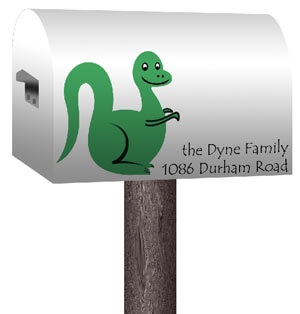
Hozzon létre egy egyéni formában
A másik dolog, amit tehetünk, hogy ennek az áramkör - a létrehozása egyéni formák!
1. Először is, győződjön meg róla, hogy nyissa meg az űrlapot sor, ahol szeretnénk, hogy egy új formában. A képen látható, hogyan kell betölteni egy sor új formáinak
(Alak Set).
2. A Közvetlen kijelölés kattintással a pályán.
3. Szerkesztés> Define Custom Shape.
4. Most, a forma jelenik meg az alján a jelentkezési lapot.
5. Most lehet szórakozni létre dinoszauruszok különböző színekben és különböző rétegstílusokban!